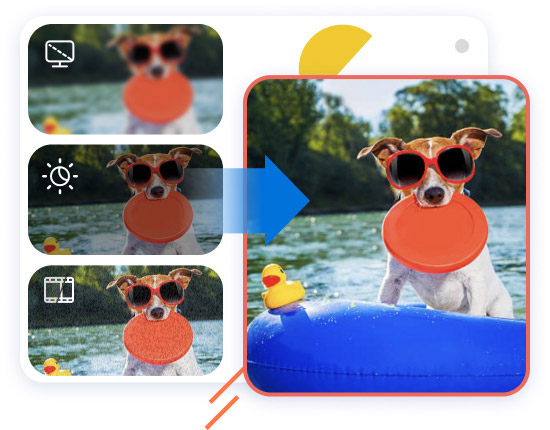
A Tipard Video Enhancer a Video Enhance funkciót biztosítja a videójavítási folyamat megkönnyítése érdekében. Ezzel a lenyűgöző funkcióval a videókat alacsonyabb felbontásról magasabbra javíthatja. Például felskálázhatja a 480p-t 720p-re, a 720p-t 1080p-re és az 1080p-t 4K-ra. Felbontás A videofelbontás javítására szolgál a szomszédos képkockák elemzésével és a részletek kibontásával a javítás érdekében. A fényerő és a kontraszt optimalizálása A videókat a legmegfelelőbb színegyensúlyra állítja be úgy, hogy a világos elemeket világosabbá, a sötéteket pedig sötétebbé teszi. Távolítsa el a videó zajt A videók törlésére vagy zajtalanítására szolgál, és nem számít a videózajra, a videók váratlan színeire, mint például a "hó" és a "pontok".
Túl sürgős a kamera beállítása? Mozgó tárgyakat fényképez, és elhomályosítja a fókuszt? Túl sötét? Túlexponált? Remegő videó? A túl sok baleset befolyásolja a videó minőségét. Így még professzorok és fotósok számára sem könnyű tökéletes videót készíteni a videózási folyamat javítása nélkül. Ezzel a Video Enhancement szoftverrel könnyedén beállíthatja a fényerőt, a kontrasztot, a telítettséget, a színárnyalatot, a deinterlacing-et és a hangerőt az Effektus funkcióval, hogy elérje álmai hatását. A jobb minőség érdekében csökkentse a videó remegő mozgását is.
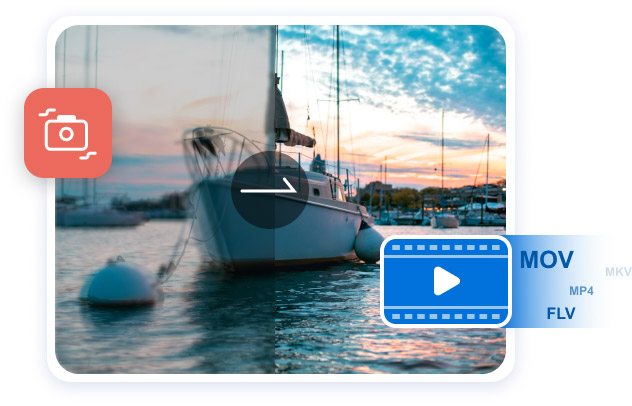
A videó minőségének javítása érdekében ez a Video Enhancer szoftver több funkciót is kínál a videó testreszabásához, például a videó irányát, a képkocka méretét, a videó szövegének díszítését stb.
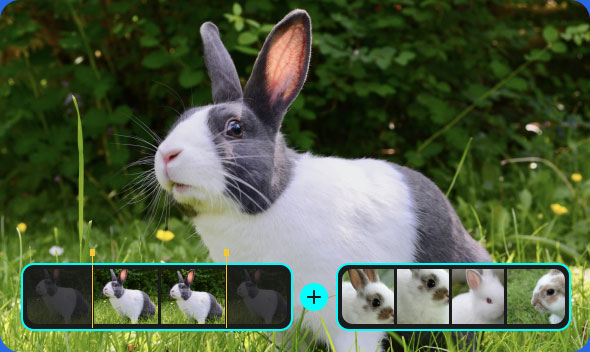
A Tipard Video Enhancer segíthet a javítani kívánt videó megvágásában. A videovágó funkcióval pontos időtartományban lehet videókat vágni, hogy ne legyen redundancia. Ezenkívül lehetővé teszi, hogy videóját több részre bontsa, és ezeket a videoklipeket egyedi sorrendben egyesítse.
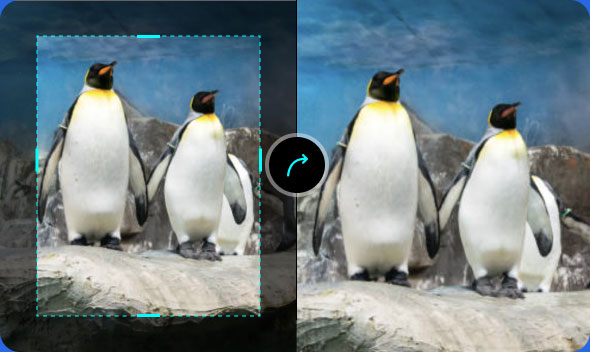
Ha el szeretné távolítani a nem kívánt szegélyeket vagy fekete szegélyeket a videóiról, a Tipard Video Enhancer segítségével kivághatja a videókat a legmegfelelőbb vizuális effektusokkal. A sárga szegély elhúzása kivételével a videók közvetlen kivágásához, pontos számokat is megadhat. Sőt, három mód közül választhat, ezek a Letter Box, Pan & Scan és Full.
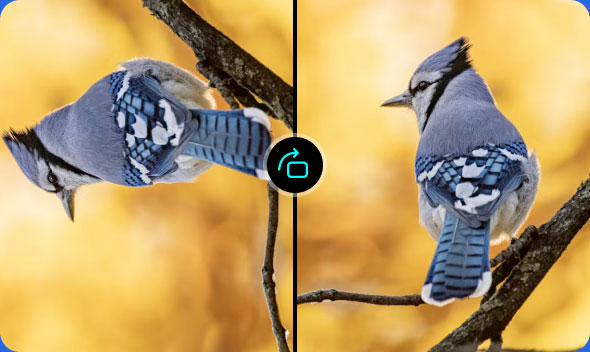
Ezzel a videóminőség-javítóval elforgathatja a videókat a megfelelő irányba, hogy élvezhesse azokat hordozható eszközökön, például iPhone 15/14/13/12/11/X/8/7/7/6/5/4, iPad Pro/iPad mini/iPad Air és iPod. Videóit függőlegesen vagy vízszintesen is megfordíthatja. Ha a tükör módot használja videók készítéséhez, ezt a funkciót használhatja a probléma javítására.
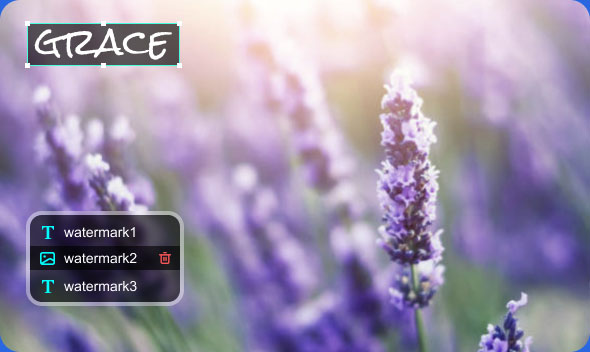
Ha vízjelekkel szeretné gazdagítani videóit, használhatja a Tipard Video Enhancert is. A szoftver vízjel funkciójával kép vízjeleket és szöveges vízjeleket adhat videóihoz. Vízjelek hozzáadásakor tetszés szerint testreszabhatja azok helyzetét, színét, méretét, átlátszatlanságát és még sok mást.
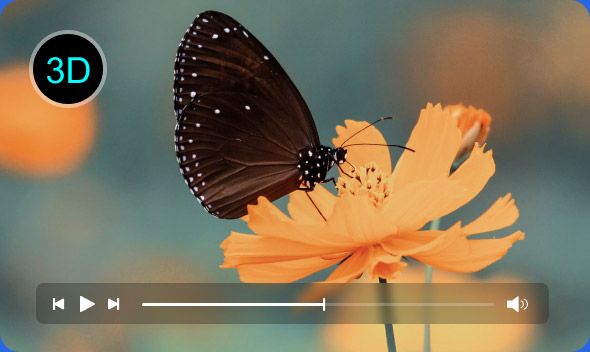
A Tipard Video Enhancer segítségével 3D-s beállításokkal szerkesztheti a házimoziban játszható videókat. Ez a program széles körben elterjedt 3D effektusokat biztosít Önnek, beleértve az anaglifát, az egymás melletti osztott képernyőt, a felső és alsó osztott képernyőt stb. Miután 3D effektusokat ad hozzá videóihoz a Tipard Video Enhancer alkalmazásban, a videói 3D-nek fognak kinézni.
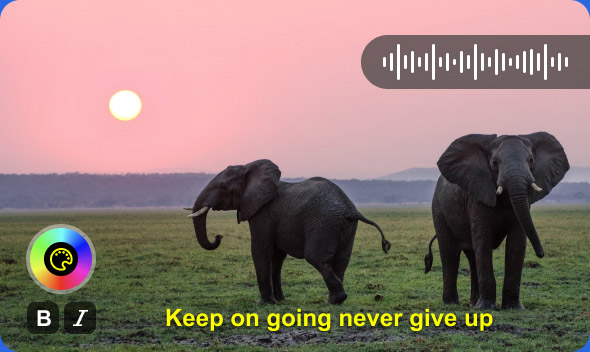
A Tipard Video Enhancer segítségével letilthatja a feliratokat, ha a videónak van felirata. Ha a videódnak nincs felirata, ezt az eszközt használhatod feliratok hozzáadásához. Ha úgy gondolja, hogy a videó háttérhangja zajos, a Tipard Video Enhancer segítségével elnémíthatja a videót, vagy kicserélheti a videó hangsávját.
A videó javításán kívül ez a Video Enhancement szoftver lehetővé teszi a videók konvertálását. Bármilyen videoformátumot konvertálhat MP4, MOV, AVI, MKV, WMV stb. formátumba. A nagy teljesítményű Video Enhancer szoftver támogatja a 4K H.265/HEVC videót, 4K H.264/MPEG-4 AVC, 4K MPEG-4 videót, WebM-VP8 4K WebM, WebM-VP9 4K WebM, 4K H.264 TS, 4K AVI Video, XviD 4k, 4K H.264 FLV, 4K MKV, YouTube 4K. Emellett a videókból hangot is kivonhat, például zenét, majd elmentheti azokat bármilyen formátumban, például AAC, MP3, WAV és így tovább, igényei szerint.
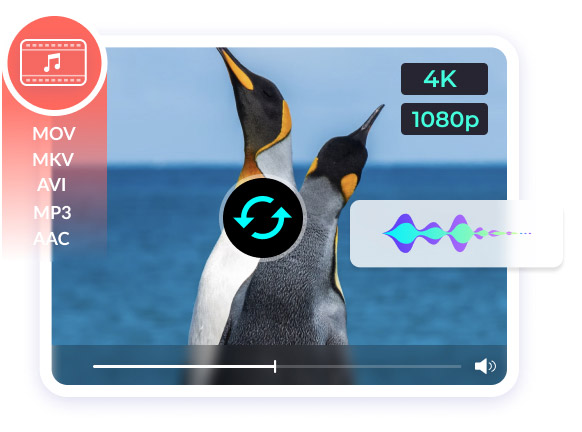
Lépés 1. Telepítse a Tipard Video Enhancer programot a számítógépére, és nyissa meg. Ezután a Fájl hozzáadása gombra kattintva importálhatja a minőségét javítani kívánt videót.
Lépés 2. Ezután válassza ki a Videójavítás lehetőséget, és lépjen a Javítás fülre. Ebben az ablakban növelheti a videó felbontását, optimalizálhatja a videó fényerejét és kontrasztját, valamint eltávolíthatja a videózajt az igényeinek megfelelően. Ezután kattintson az Alkalmaz gombra.
Lépés 3. Végül kattintson a Konvertálás gombra a videó mentéséhez az eszközre.
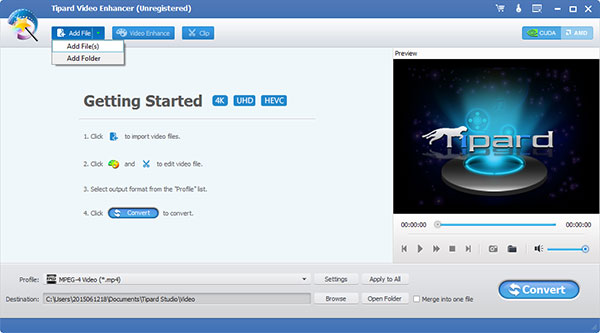
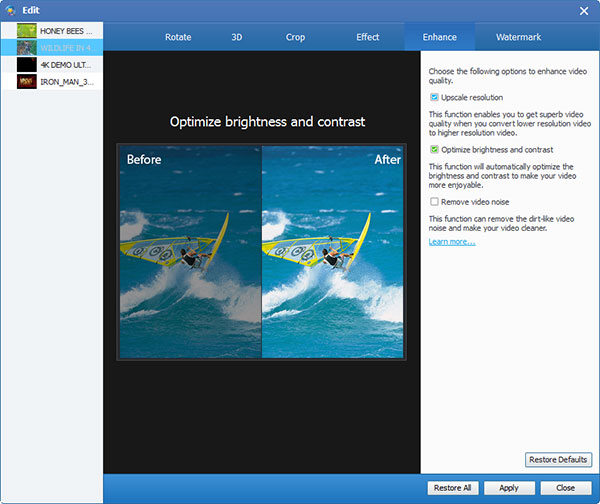
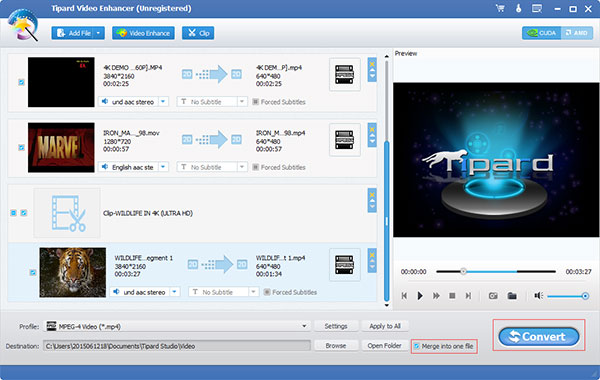
Megpróbáltam kijavítani néhány elmosódott videót a Tipard Video Enhancer segítségével. És valóban sokat segít nekem, és szebbé teszi a videóimat.
A videó minőségének javításán kívül a Tipard Video Enhancer többi funkciója, a vágás, szerkesztés, effektusok, vízjelek stb. ígéretként működik.
A Tipard Video Enhancer segítségével megtisztítottam és feljavítottam néhány elmosódott videoklipet a '70-es évekből, és sokkal jobb lett, és kellemesebb volt nézni őket.
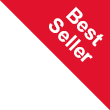
Konvertálja a 4K videót bármilyen 4K / 1080p HD videóvá, MP4, AVI, MKV, AVI, MOV, MP3 stb. Kétszer 60-szor nagyobb sebességgel.
Rip DVD lemezt, mappát, iso fájlokat 2D / 3D videó formátumokba, és állítsa 2D / 3D videószerkesztést az Ön kívánsága szerint.
A Total Media Converter lehetővé teszi a felhasználók számára az 2D videók és DVD 2D / 3D videók konvertálását.
Másolja a Blu-ray filmet Blu-ray lemezre és mappába / ISO fájlba a számítógépen 1: 1 minőségben, dekódolással 4 üzemmódban.
